Si jamais vous êtes bloqué avec iTunes ou Garageband – ce guide est pour vous ! 🔥 Apprenez à définir une sonnerie sur iPhone sans Garageband ou iTunes.
Etant un utilisateur Apple, nous savons tous à quel point tout est compliqué avec nos appareils. Du téléchargement de chansons au transfert de fichiers, tout doit passer par cette petite application embêtante « iTunes » que nous détestons tous secrètement mais dont nous ne pouvons pas nous passer. Je suppose qu’Apple est allé juste un peu trop loin en essayant de rendre ses produits » uniques » qu’ils ont fini par rendre les choses complexes.
Les utilisateurs d’Android sont plutôt chanceux à cet égard car chaque fois qu’ils veulent télécharger une sonnerie ou transférer un fichier, ils peuvent connecter leurs téléphones à un PC et faire rapidement le travail.
Donc, afin de simplifier les choses lors du transfert ou du téléchargement de fichiers sur les appareils iOS, j’ai trouvé cette application appelée WALTR 2, un outil de transfert dédié aux appareils iOS qui ne nécessite pas d’applications tierces comme iTunes. Je cherchais particulièrement un moyen facile de définir une sonnerie personnalisée sans iTunes.
Utiliser une sonnerie personnalisée dans l’iPhone
J’utilise toujours des sonneries personnalisées pour mon iPhone car les sonneries normales sont trop ennuyeuses. Je préfère les dialogues amusants de mes films ou chansons préférés qui sonnent toujours de manière amusante lorsque quelqu’un m’appelle. Les sonneries personnalisées sont comme une façon personnalisée de vous démarquer de la foule, et … d’afficher votre bon goût en matière de chansons et de films.
Les propriétaires d’iPhone doivent passer par un tas d’opérations pour définir une sonnerie personnalisée sur leurs iPhones. Ils devront le faire en utilisant iTunes ou d’autres applications tierces, comme GarageBand, par exemple.
Mais avec WALTR 2, vous pouvez facilement définir des sonneries uniques sur un iPhone. Donc, si vous avez un film ou une chanson préférée, et que vous vous demandez comment faire d’une chanson une sonnerie sur votre iPhone sans iTunes, vous avez deux options :
Voyez le guide vidéo ci-dessous sur la façon de faire de n’importe quelle chanson votre sonnerie d’iPhone sans Garageband.
Option 1. Convertir un MP3 en sonnerie pour iPhone (M4R)
L’un des problèmes auxquels les utilisateurs d’iPhone sont confrontés lorsqu’ils définissent des sonneries personnalisées est le format de la sonnerie. Malheureusement, les appareils iOS ne prennent pas en charge le format MP3 pour les sonneries. Apple a son propre format de sonnerie appelé M4R, ce qui rend impossible le réglage de toute sonnerie sans la convertir dans le format M4R pris en charge.
Mais avec WALTR2, vous n’avez pas à vous soucier de la conversion de vos fichiers, car lors du transfert de fichiers vers vos appareils iOS, il convertit les formats non pris en charge À LA VOLÉE et brise la barrière du format média ! Ainsi, quel que soit le format de votre fichier de sonnerie, il le convertira automatiquement en format pris en charge par iOS (M4R).
Si vous vous demandez comment transférer des sonneries de votre ordinateur vers un iPhone sans iTunes, suivez le guide étape par étape ci-dessous :
Comment transférer des sonneries de l’ordinateur vers l’iPhone sans iTunes ou Jailbreak
Si vous vous demandez encore comment transférer des sonneries sur des iPhones sans utiliser iTunes, laissez-moi vous montrer !
Etape 1. Choisissez un fichier audio pour poursuivre la conversion
WALTR 2 est un outil de transfert gratuit à télécharger spécifiquement dédié aux appareils iOS. Vous pouvez transférer des fichiers audio et vidéo sur votre iPhone sans utiliser iTunes ou Jailbreak.
Grâce à cette application, vous pourrez télécharger non seulement des sonneries ou de la musique sur votre appareil Apple mais aussi des films dans différents formats. WALTR 2 les convertit à la volée dans les formats qu’Apple peut facilement lire.
<— button href= »/waltr/download/ » title= »Télécharger WALTR gratuitement » —>
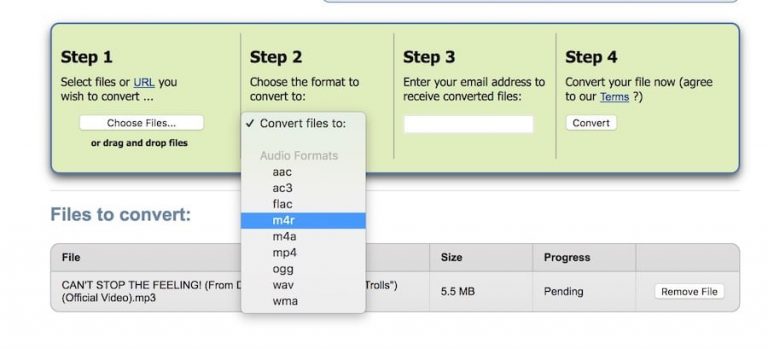
Etape 2. Convertissez
Si vous avez suivi avec succès toutes les étapes, alors vous avez terminé à 80% d’obtenir une nouvelle sonnerie sur votre iPhone. Félicitations ! Il ne vous reste plus qu’à transférer votre nouvelle chanson M4R sur votre iPhone à l’aide de WALTR 2.
Votre transfert sera terminé en quelques secondes et vous recevrez une notification une fois qu’il sera terminé. Tout ce que vous avez à faire, c’est de définir le nouveau morceau comme votre sonnerie personnalisée.
Configurez la nouvelle sonnerie sur votre iPhone.
Allez dans les réglages de votre iPhone > Faites défiler vers le bas jusqu’à Sounds and Haptics > Tapez sur Ringtone et vous trouverez votre sonnerie personnalisée nouvellement transférée en haut de la liste.
Éclatez votre liste de sonneries avec autant de sonneries personnalisées de vos chansons et dialogues de films préférés que vous le souhaitez. Définissez un MP3 comme sonnerie en utilisant WALTR 2 et la prochaine fois que quelqu’un vous appelle, vous vous retrouverez en train de jammer sur vos airs préférés ! 🎧🎶
Pourquoi utiliser WALTR 2?
Quand je dis que WALTR 2 est la meilleure application pour transférer une sonnerie directement sur votre iPhone, je le pense vraiment ! Car voici ce dont WALTR 2 est capable :
Transferts sans fil
Saviez-vous que vous pouviez transférer des sonneries de votre Mac/Windows PC vers votre iPhone sans avoir à vous connecter via un cordon ? Oui, c’est vrai ! Grâce à la connectivité Wi-Fi de WALTR 2, vous pouvez vous connecter à votre iPhone compatible Wi-Fi instantanément ! Et comme ça, en quelques secondes, la connectivité Wi-Fi rapide fera le lien entre WALTR 2 et votre iPhone.
Conversions automatiques de formats
La MEILLEURE fonctionnalité de WALTR 2 est sa capacité à convertir les formats de fichiers à la volée. Car comment changer votre sonnerie sur iPhone si votre sonnerie est dans un format non compatible ? Comme Apple prend en charge des formata limités pour les sonneries, les films et les vidéos, WALTR 2 prend des fichiers dans n’importe quel format et les transfère sur votre iPhone tout en les convertissant dans un format compatible iOS pendant le transfert !
Vous réalisez ce que cela signifie ? Cela signifie que vous n’aurez pas à chercher un convertisseur de fichiers et à convertir les fichiers séparément avant de les transférer sur vos iPhones.
Reconnaissance automatique du contenu
Avec la reconnaissance automatique du contenu de WALTR 2, le type de vidéos ou de musique que vous transférez sur votre iPhone est lu et reconnu par l’application, qui remplit ensuite les informations connexes sur un fichier, comme le titre, le genre, l’épisode, la description, les informations sur le casting et plus encore.
Alors, la prochaine fois que vous ajouterez des sonneries personnalisées à l’iPhone X ou à tout autre modèle, vous connaissez l’appli parfaite pour transférer une sonnerie sur votre iPhone, sans avoir besoin d’une appli tierce pour la synchronisation ou les conversions de format !
Une solution de transfert pour tous les appareils iOS
La portée de WALTR 2 ne se limite pas aux iPhones. Quel que soit l’appareil iOS que vous possédez, WALTR 2 s’y connecte via le Wi-Fi et transfère instantanément les fichiers vers l’iPhone, l’iPad, l’iPod et plus encore. Ainsi, convertissez n’importe quel MP3 en sonnerie ou envoyez n’importe lequel de vos films préférés vers vos appareils iOS sans avoir à les convertir d’abord dans un format compatible.
Qui aurait cru que regarder des films hors ligne sur un appareil Apple pouvait être aussi facile ?
Maintenant, tout cela concernait le transfert d’une sonnerie sur votre iPhone. Si vous voulez CRÉER une sonnerie pour iPhone, suivez les étapes faciles ci-dessous :
Comment transférer des sonneries de l’ordinateur vers l’iPhone sans iTunes ou Jailbreak
Vous avez probablement été surpris d’apprendre que vous n’avez pas besoin d’utiliser iTunes pour transférer des sonneries sur des iPhones. Nous l’avons mentionné au début de l’article – nous allons maintenant vous montrer comment le faire facilement.
Laissez-moi vous présenter une solution révolutionnaire – WALTR 2. C’est une application pour transférer de l’audio & vidéo sur iPhone sans utiliser iTunes ou Jailbreak.
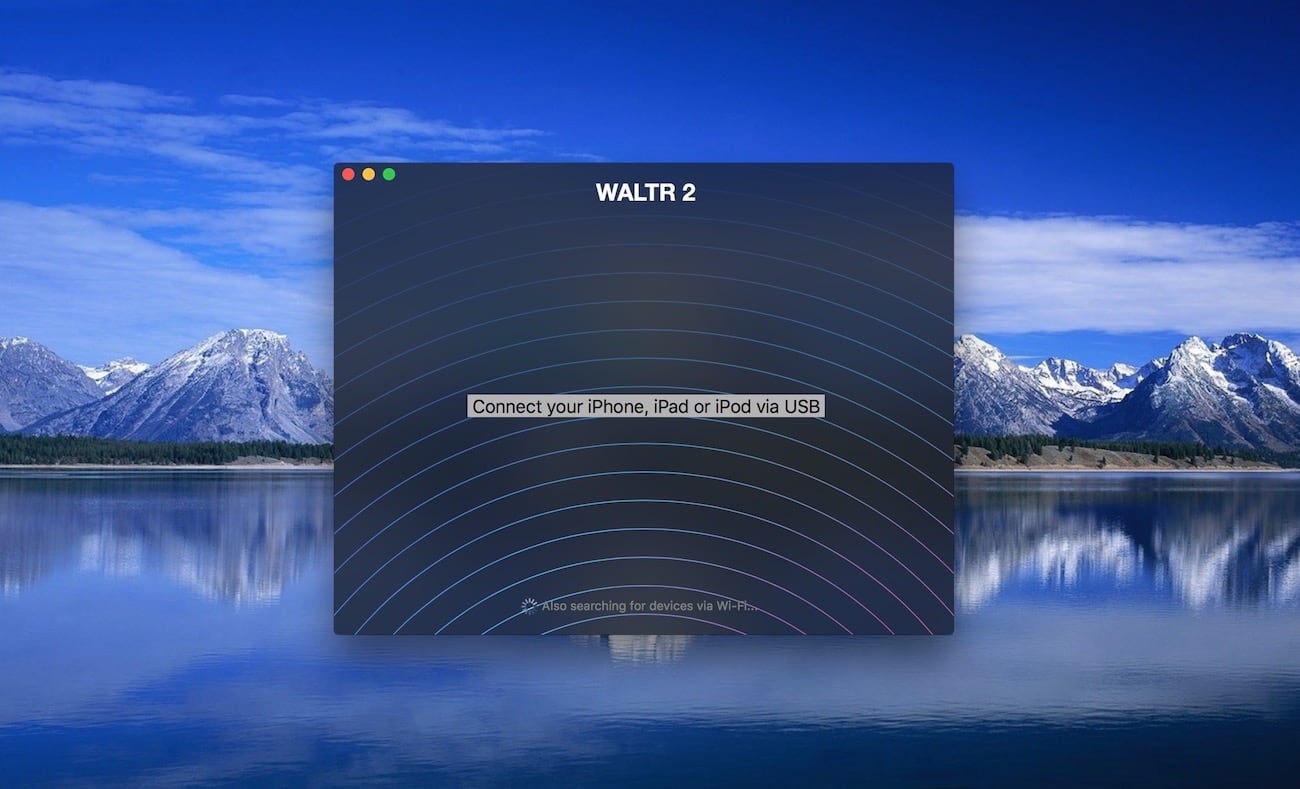
WALTR 2 transfère les sonneries de votre ordinateur vers un iPhone sans synchronisation iTunes.
Grâce à cette appli, vous pourrez télécharger non seulement des sonneries ou de la musique sur votre appareil Apple mais aussi des films dans différents formats. WALTR 2 les convertit à la volée dans les formats qu’Apple peut facilement lire.
Dernière version : 2.6.25, 13 décembre 2019
Dernière version : 2.7.19, 14 novembre 2019
Téléchargement gratuit

Les gars de Softorino ont soigné la simplicité et la commodité dans WALTR 2. L’application fonctionne à la fois avec macOS et Windows.
Vous n’avez pas besoin d’être féru de technologie pour travailler avec WALTR 2. Il est simple à utiliser et ne nécessite pas de paramètres supplémentaires. Tout ce que vous avez à faire est de suivre les 3 étapes faciles ci-dessous pour faire d’une chanson une sonnerie sur votre iPhone:
Etape 1. Ouvrez WALTR 2
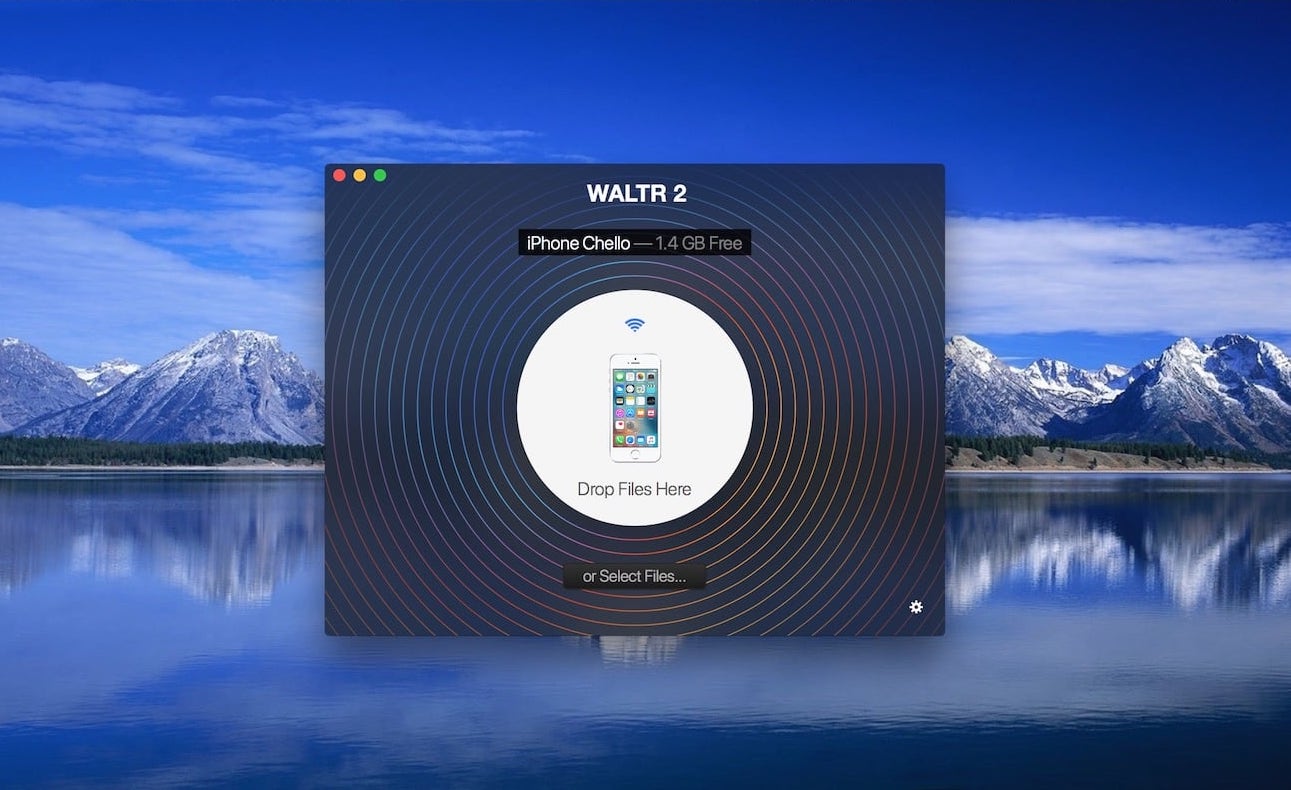
Étape 2. Connectez votre iPhone à l’ordinateur
Connectez votre iPhone via un cordon USB ou WI-FI
Glissez et déposez votre fichier M4R dans l’application.
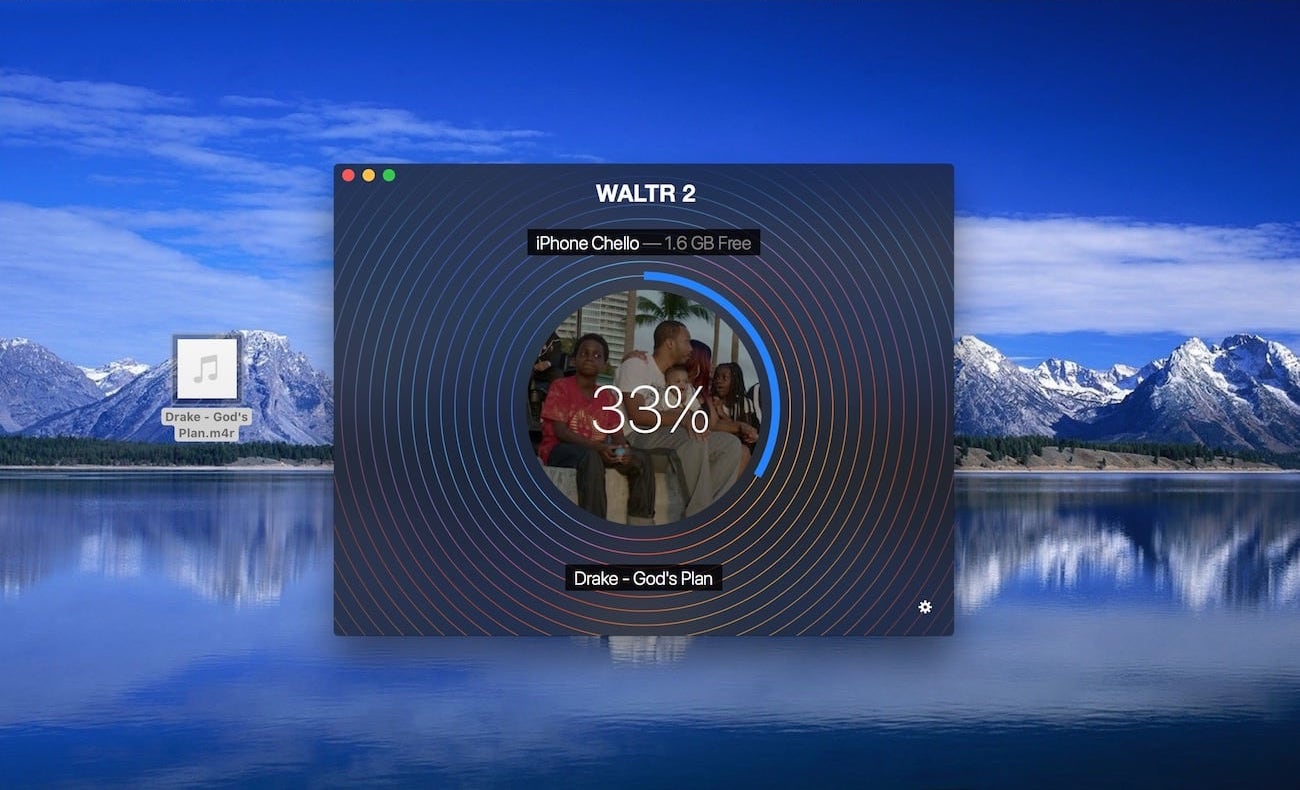
Je ne peux pas arrêter le sentiment de bonheur lorsque mes chansons préférées atterrissent sur mon iPhone en quelques secondes !
Vous recevrez une notification indiquant qu’une nouvelle sonnerie est maintenant sur votre appareil. Et tout ce que vous avez à faire est de définir un nouveau morceau comme sonnerie.
Etape 3. Rendez-vous dans Settings.app et sélectionnez votre sonnerie nouvellement créée
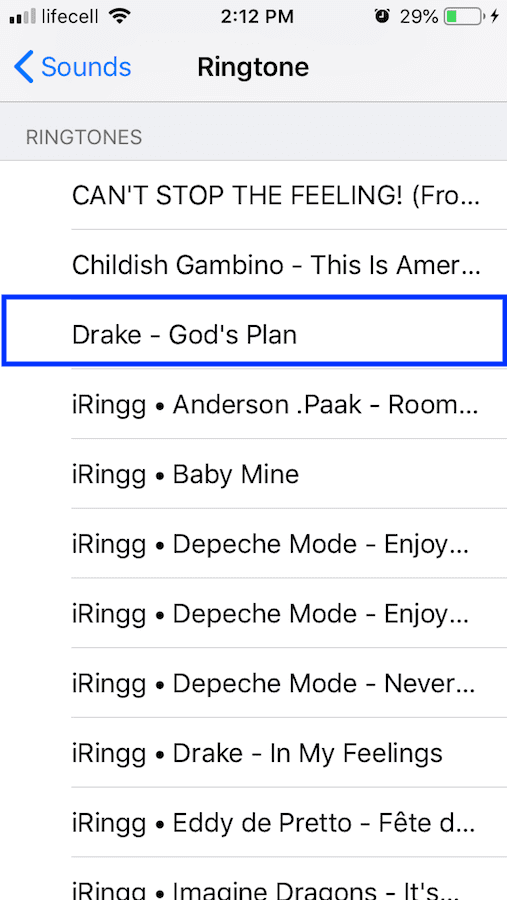
Toutes les musiques apparaîtront dans votre iPhone Réglages – section Sonneries
J’espère que ce guide vous a été utile et que vous n’avez pas eu de problèmes pour ajouter des sonneries personnalisées sur l’iPhone X ou tout autre modèle.
Option 2. Créez vous-même une sonnerie pour iPhone
Qui a dit que l’époque de la création de sonneries personnalisées cool sur votre téléphone était révolue ? Les sonneries personnalisées ajoutent une touche personnalisée à ces vieilles sonneries ennuyeuses de votre iPhone.
Mais lorsque vous personnalisez une sonnerie pour votre iPhone, vous voudrez peut-être faire attention au format de la sonnerie car nous savons tous à quel point Apple est strict sur les formats de fichiers. Vous aurez donc besoin de créer une sonnerie M4R pour votre iPhone, qui est le format de sonnerie officiel d’Apple.
Voici comment vous pouvez créer des sonneries M4R pour votre iPhone:
Étape 1. Choisissez et découpez une chanson
D’abord, trouvez une option » Rechercher de la musique » ci-dessus. Entrez une piste que vous voulez, puis choisissez la partie de la chanson que vous souhaitez découper pour en faire une sonnerie.
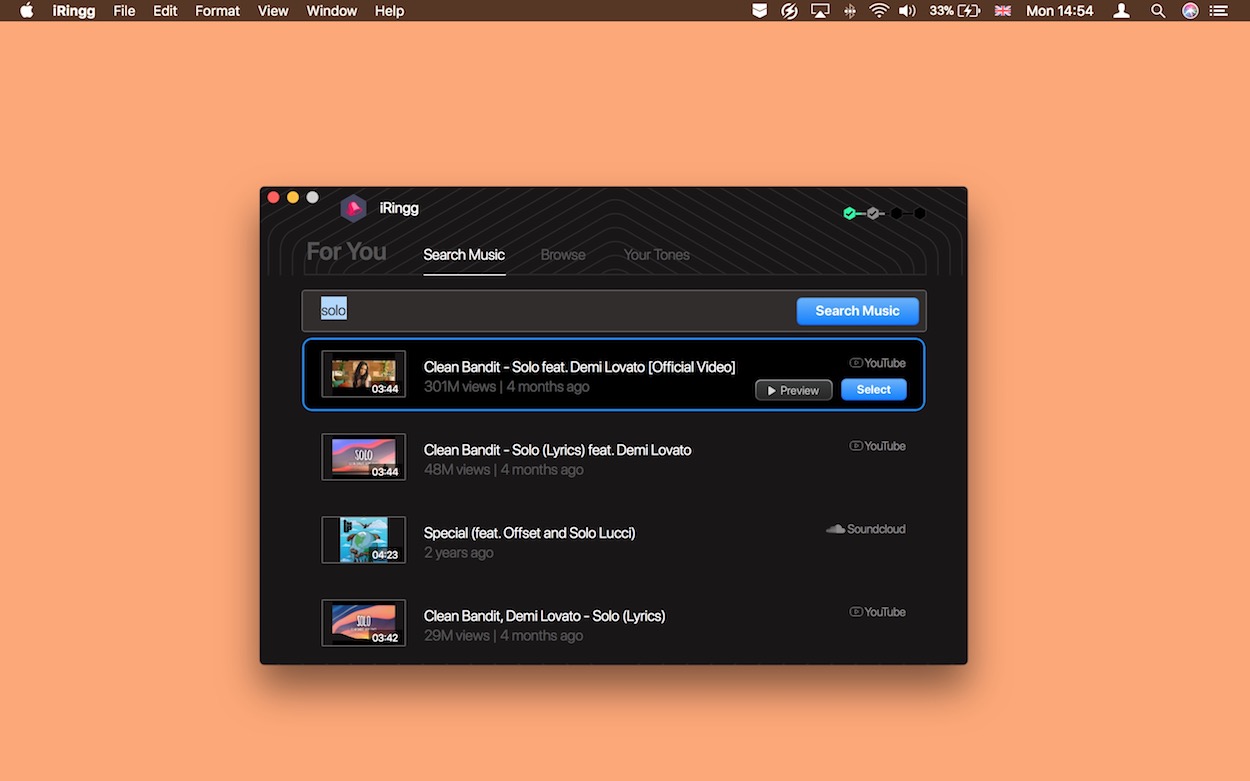
Choisissez une chanson ou iRingg vous la recommandera.
Vous pouvez écouter cet extrait au préalable pour être sûr qu’il sonne parfaitement. Vous pouvez également modifier le nom d’une chanson. Cliquez ensuite sur » Trim » et passez à l’étape suivante.
Etape 2. Personnalisez votre sonnerie
Vous pouvez être un véritable artiste et personnaliser une sonnerie comme vous l’aimez. Ici, vous pouvez ajouter votre propre voix et même la modifier. Aujourd’hui, je suis d’humeur « Seigneur de l’espace ».
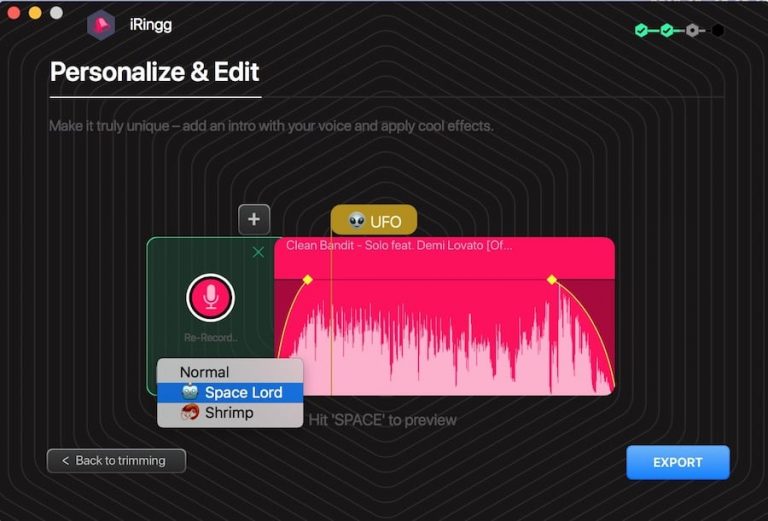
Avec iRingg, vous pouvez créer une sonnerie absolument unique que personne d’autre n’a – ajoutez & modifiez votre voix ou incluez des SndMojis.
Puis, vous pouvez installer un fondu en entrée ou en sortie (dans ce cas, le son deviendra plus faible ou plus fort au début/à la fin). Il suffit de déplacer les commandes jaunes à l’écran pour configurer cela.
Par la suite, vous pouvez ajouter des SndMoji. Ce sont différents effets sonores qui correspondent aux emojis de votre choix. Comme je suis un seigneur de l’espace, j’ajouterais un son d’ovni et de bombe pour que ce soit cool.
Etape 3. C’est tout ! Exportez une sonnerie sur iPhone
Cliquez sur le bouton » Exporter » et choisissez un iPhone. Je vais la transférer sur mon iPhone via le Wi-Fi. Il est activé automatiquement mais assurez-vous que votre ordinateur portable et votre iPhone sont connectés au même réseau sans fil.
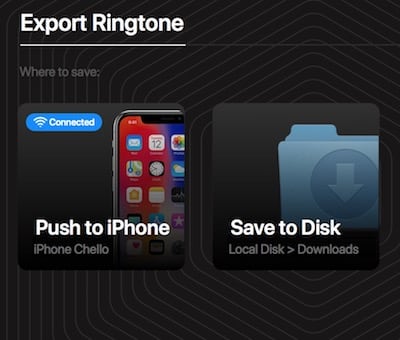
Vous pouvez transférer une sonnerie directement sur votre iPhone ou l’enregistrer sur un ordinateur.
Vous venez d’apprendre comment définir une chanson comme sonnerie sur l’iPhone 7 (ou tout autre) et transférer une sonnerie de l’ordinateur portable à l’iPhone. Et maintenant, comment changer votre sonnerie sur l’iPhone ?
Allez dans Réglages – Sons – Sonneries. Toutes les sonneries que vous avez créées ou téléchargées via iRingg sont au-dessus des sons par défaut.
A propos, vous pouvez également modifier les sonneries que vous avez créées ou les supprimer d’un iPhone. Allez dans la section Vos sonneries, cochez le son que vous voulez et choisissez de le supprimer, de le modifier ou de le prévisualiser.
Pourquoi utiliser iRingg?
iRingg est le meilleur créateur de sonneries pour iPhone qui existe, car non seulement il crée des sonneries personnalisées, mais il vous permet de les modifier, de les personnaliser et même de les transférer sur vos appareils iOS sans avoir besoin d’iTunes.
Certaines de mes fonctionnalités préférées d’iRingg sont :
Personnaliser votre sonnerie
À quoi bon avoir des smartphones si vous ne pouvez pas personnaliser leur apparence, leur toucher et leurs sons en fonction de vos goûts ? C’est pourquoi, avec iRingg, vous avez la possibilité de devenir votre propre DJ et de personnaliser les sonneries comme vous le souhaitez.
Il vous permet de créer des sonneries absolument uniques en y ajoutant votre propre voix et même en la modifiant. Tu peux également ajouter une fonction de fondu en entrée ou en sortie (dans ce cas, le son deviendra plus faible ou plus fort au début/à la fin). Il suffit de déplacer les commandes jaunes à l’écran pour configurer cela.
Gérer vos sonneries
A propos, vous pouvez également modifier les sonneries que vous avez créées ou les supprimer d’un iPhone. Allez dans la section Vos sonneries, sélectionnez le son que vous voulez et choisissez de le supprimer, de le modifier ou de le prévisualiser.
6-Sense
Vous savez comment YouTube vous montre des vidéos en fonction de vos recherches précédentes ? De la même manière, iRingg analyse vos bibliothèques musicales iTunes et iPhone, les apprend et vous recommande ensuite des morceaux qui pourraient vous plaire. Ceci est réalisé par une technologie d’apprentissage automatique appelée 6-Sense, qui collecte vos données et habitudes d’écoute.
SndMoji+ Voice
Avec SndMoji, vous créez des sonneries absolument uniques en ajoutant votre propre voix et en installant même différents effets sonores tels que boom 💣, crazy 🤪, vomit 🤮 et d’autres effets sonores drôles similaires. Choisissez simplement un effet sonore qui correspond à votre personnalité et affichez-le dans une sonnerie personnalisée ! 🙂
Chansons illimitées
Savez-vous qu’il y a plus de 70 millions de chansons sur YouTube et SoundCloud ? Et maintenant, si je vous disais que vous pouvez créer une sonnerie à partir de N’IMPORTE QUELLE chanson sur YouTube et SoundCloud ? C’est fou, non ?
Avec iRingg, vous pouvez choisir n’importe quelle chanson de YouTube et SoundCloud et la transformer en sonnerie personnalisée pour votre appareil iOS.
Transferts Wi-Fi
Pourquoi avoir besoin d’un cordon pour connecter vos appareils quand vous pouvez le faire en Wi-Fi ? Grâce aux transferts Wi-Fi automatiques d’iRingg, votre Mac/PC se connecte à un iPhone/iPod/iPad compatible Wi-Fi et transfère les sonneries sur votre appareil iOS instantanément ! Assurez-vous simplement que vos deux appareils sont connectés à la même connexion Wi-Fi, cliquez sur Push to iPhone et voilà ! Votre transfert sera terminé instantanément en quelques secondes !
iTunes 12.7 : où sont les sonneries maintenant ?
Avec l’introduction de la nouvelle version d’iTunes, il est devenu encore plus déroutant d’ajouter des sonneries à l’iPhone. Désormais, il n’y a plus de section « Tones » et vous devrez synchroniser votre iPhone avec iTunes chaque fois que vous voudrez télécharger une sonnerie. Quel gâchis…
Heureusement, toutes vos sonneries téléchargées sont saines et sauves. Elles sont juste stockées dans une bibliothèque iTunes sur votre Mac ou PC, mais vous ne pouvez pas réellement les voir dans une bibliothèque.
La question est donc de savoir comment transférer ces sonneries sur votre iPhone si vous ne pouvez même pas les voir ?
Heureusement, avec iRingg & WALTR 2, vous n’avez pas besoin de passer par le processus embêtant d’iTunes lorsque vous pouvez transférer ou créer des sonneries pour votre iPhone en quelques secondes !
Avec l’introduction de la nouvelle version d’iTunes, il est devenu encore plus déroutant d’ajouter des sonneries à l’iPhone. Désormais, il n’y a plus de section « Tones » et vous devrez synchroniser votre iPhone avec iTunes chaque fois que vous voudrez télécharger une sonnerie. Quel gâchis…
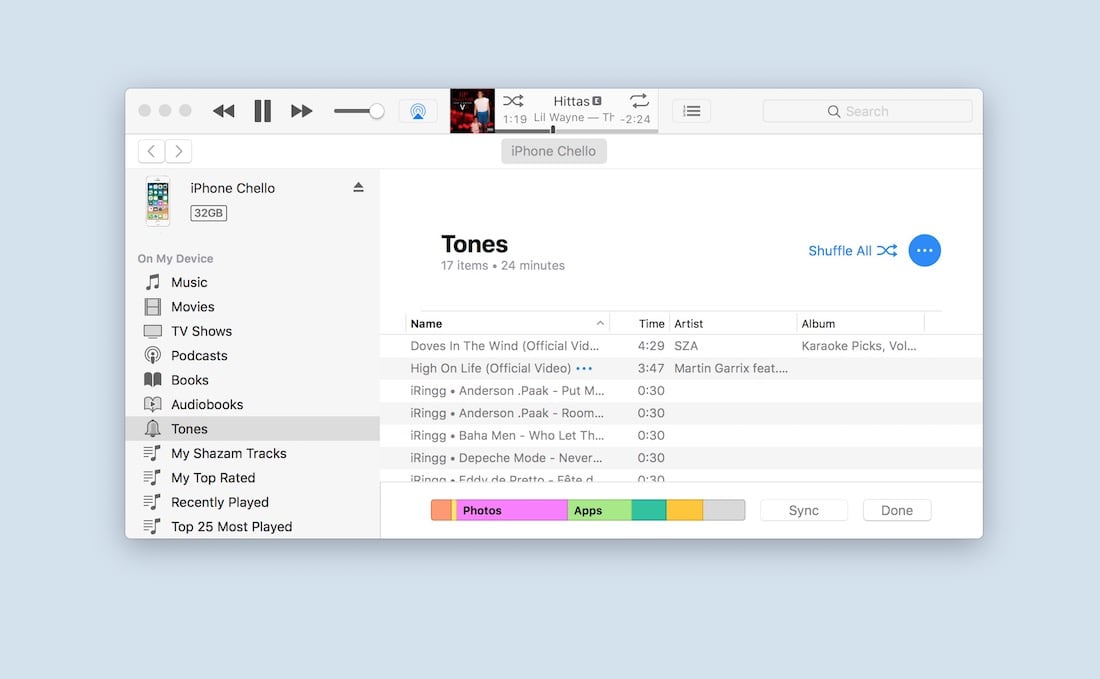
Heureusement, toutes vos sonneries téléchargées sont saines et sauves. Elles sont juste stockées dans une bibliothèque iTunes sur votre Mac ou PC, mais vous ne pouvez pas réellement les voir dans une bibliothèque.
Donc la question est de savoir comment transférer ces sonneries sur votre iPhone si vous ne pouvez même pas les voir ?
Heureusement, avec iRingg & WALTR 2 vous n’avez pas besoin de passer par le processus embêtant d’iTunes quand vous pouvez transférer ou créer des sonneries pour votre iPhone en quelques secondes !
C’est tout, les amis ! J’espère que cet article vous a aidé à réaliser à quel point il est facile de créer et de définir des sonneries uniques sur un iPhone. Ne manquez pas la chance d’essayer l’application gratuitement et de convertir votre MP3 en sonnerie iPhone ou de créer une toute nouvelle sonnerie personnalisée pour votre iPhone gratuitement. Essayez les applications en cliquant sur le bouton de téléchargement ci-dessous et commencez à jouer avec ces airs ! 🎶

Josh Brown
Directeur marketing chez Softorino
.